Менеджер медиа-файлов
Изображения и другие медиа-файлы могут быть загружены на сайт и вставлены в статью с помощью простого менеджера медиа-файлов. Для открытия менеджера медиа-файлов можно кликнуть на кнопку  из тулбара в окне редактирования.
из тулбара в окне редактирования.
Дерево имеющихся пространств имен отображается в левой панели. Нажав на кнопку + рядом с названием пространства имен можно открыть его подпространства.
Для вставки изображение на место текущей позиции курсора в окне редактирования, просто кликните по имени файла или маленькому изображению картинки в правой панели.
Для загрузки файла на сайт просто используйте форму загрузки. Опционально вы можете задать новое имя файла. Убедитесь, что вы оставили корректное расширение файла! Если вы используете новое пространство имен в названии файла, то оно будет создано автоматически.
Замечание: Если администратор включил поддержку ACL, загрузка файлов на сервер может быть доступна не всем. Пользователь без соответствующих прав не увидит форму загрузки.
Конфигурация
Если вы загружаете файл на сервер и получили сообщение «Upload denied. This file extension is forbidden!», вам следует исправить конфигурацию mime.
Если директория /tmp на вашем сервере смонтирована с опцией «noexec» менеджер медиа-файлов не сможет загружать файлы. Вам придется поменять опцию «upload_tmp_dir» в файле php.ini (для глобального изменения) или в файле .htaccess
Расположение полей менеджера
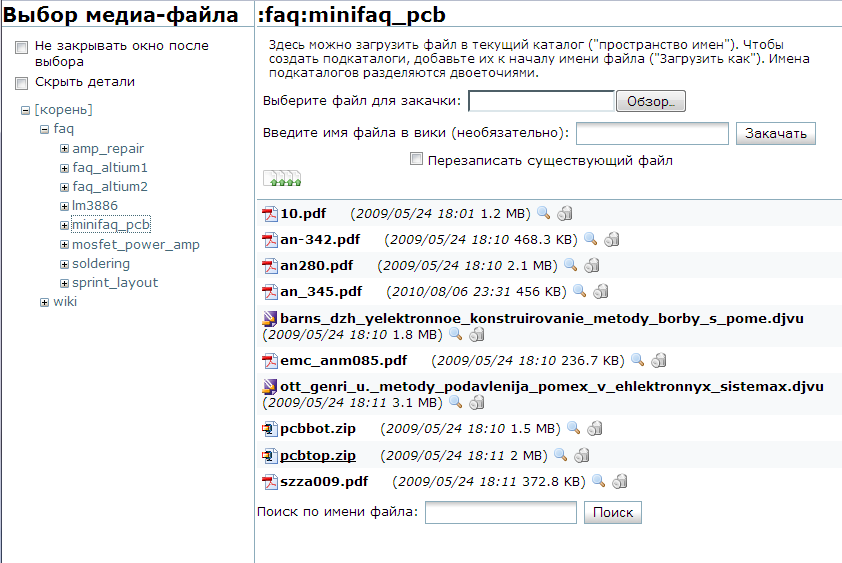
Скриншот справа демонстрирует менеджер медиа-файлов.
В левой части расположено дерево пространств имен (1), где вы можете передвигаться по существующим пространствам имен медиа-файлов. Пространства имен медиа-файлов отделены от пространств имен статей, но обычно повторяют их структуру. Вы можете использовать иконки + и -, чтобы скрыть или показать более глубокое содержании иерархии. Клик по названию пространства имен откроет его содержимое в правой части.
Над деревом есть несколько чекбоксов опций (2), которые влияют на поведение менеджера. По умолчанию менеджер закроет свое окно после того, как изображение будет выбрано. Иногда это не желательно, например, если вы хотите выбрать несколько изображении, здесь вы можете отменить автоматическое закрытие. Если вам нужен лучший обзор в правой панели, вы можете скрыть детали списка медиа-файлов. Обе опции сохраняются в cookie и их значения будут запомнены браузером.
Верхняя строка в правой панели всегда отображает выбранное пространство имен (3). Все файлы будут загружаться именно в это пространство.
Под этой строкой отображается форма загрузки на сайт (4). Заметьте, что эта форма будет показываться, только если у вас есть права для загрузки файлов в текущее пространство имен. Вы можете переименовать файл при загрузке на сервер, указав новое имя во втором текстовом поле. Для того чтобы создать новое подпространство имен просто добавьте его перед именем файла. Какие расширения файлов могут загружаться настраивается через опции mime. Здесь же в совместимых браузерах показывается иконка для активации multiuploader-а.
Под формой загрузки идет список с имеющимися медиа-файлами. В каждой строке (отдельной для каждого файла) отображается иконка типа файла, имя файла и несколько тулбарных кнопок (5). Могут отображаться следующие кнопки в зависимости от типа файла и ваших прав доступа:
 | Просмотреть или скачать файл |
 | Удалить файл |
 | Редактировать мета-данные файла (только для JPEG) |
Так же может отображаться маленький эскиз (6) и метаданные (7). В настоящее время редактирование метаданных EXIF доступно только для файлов JPEG.
